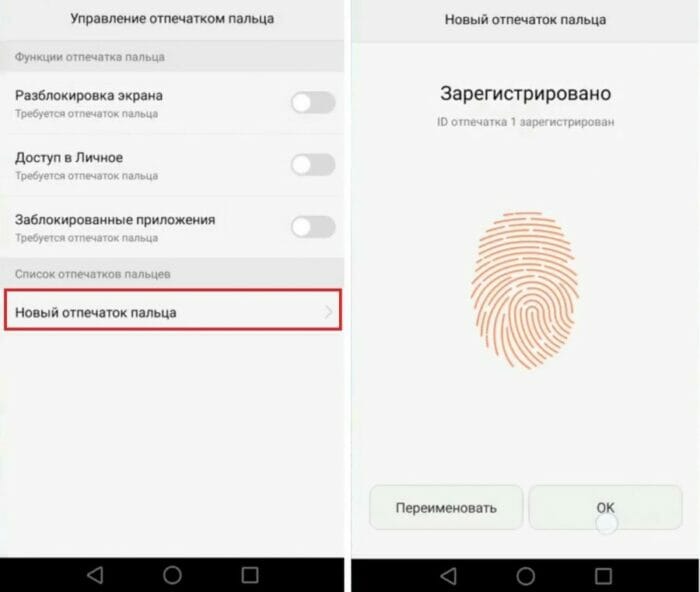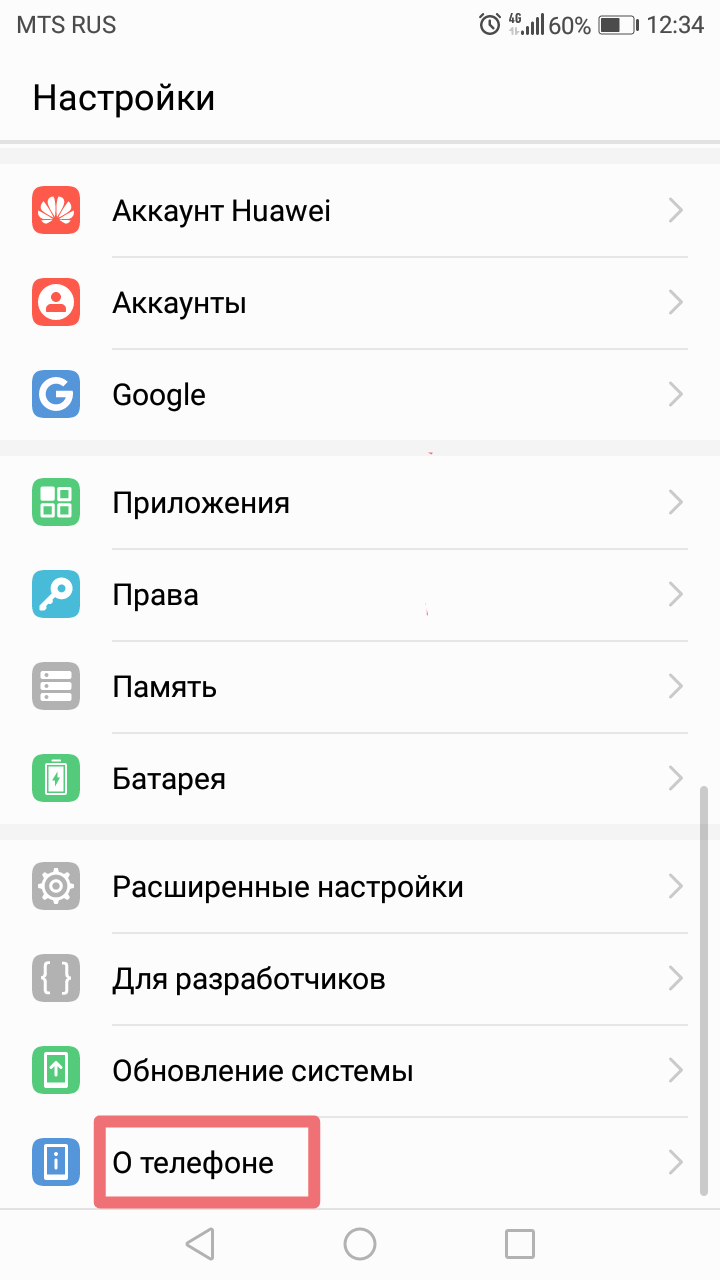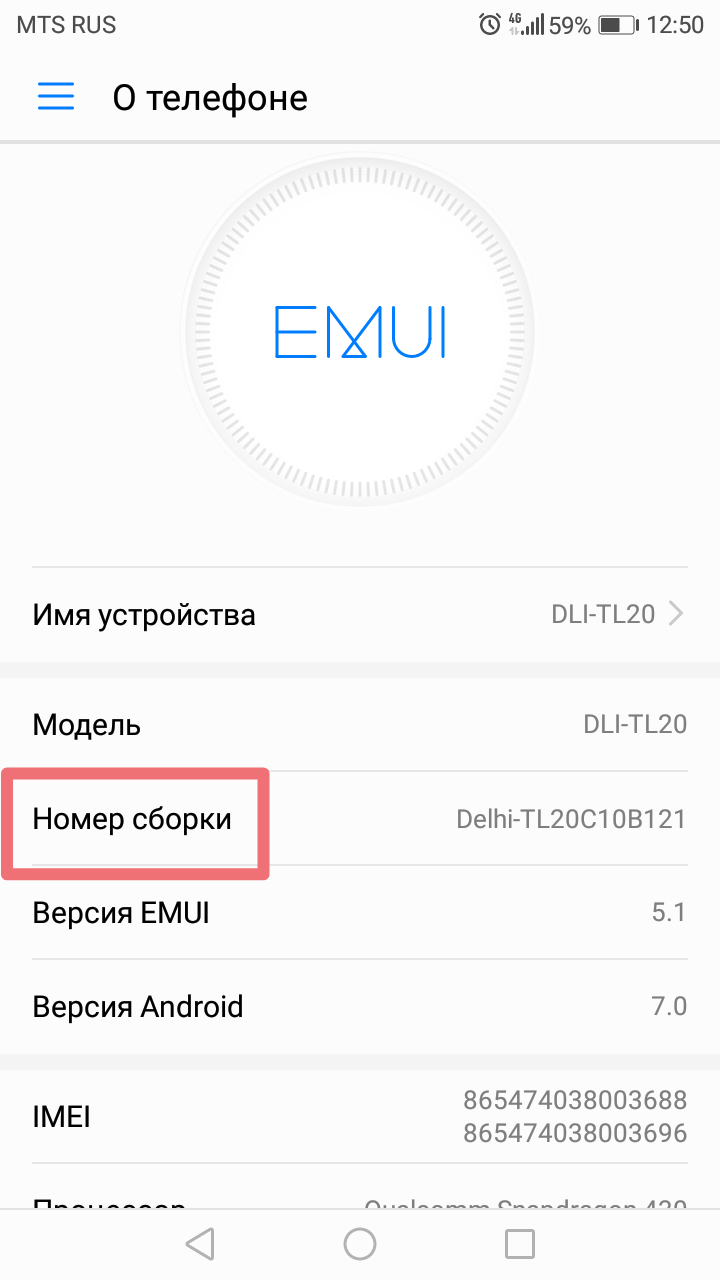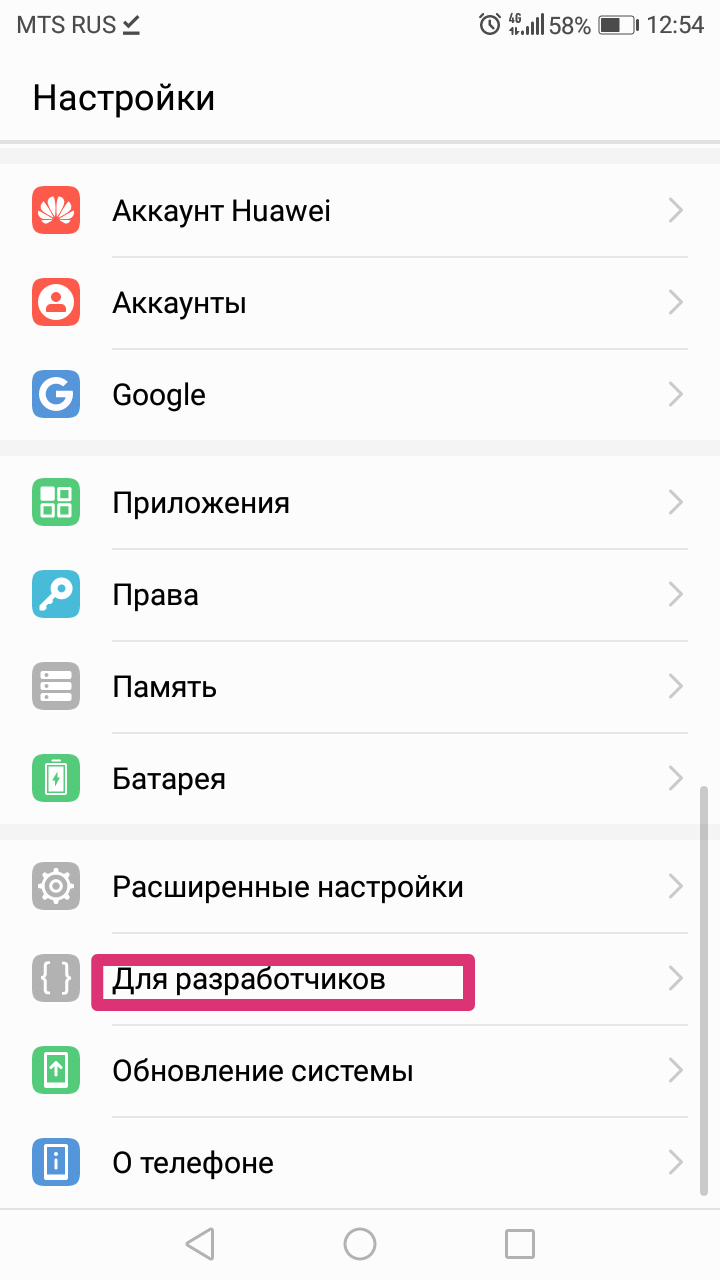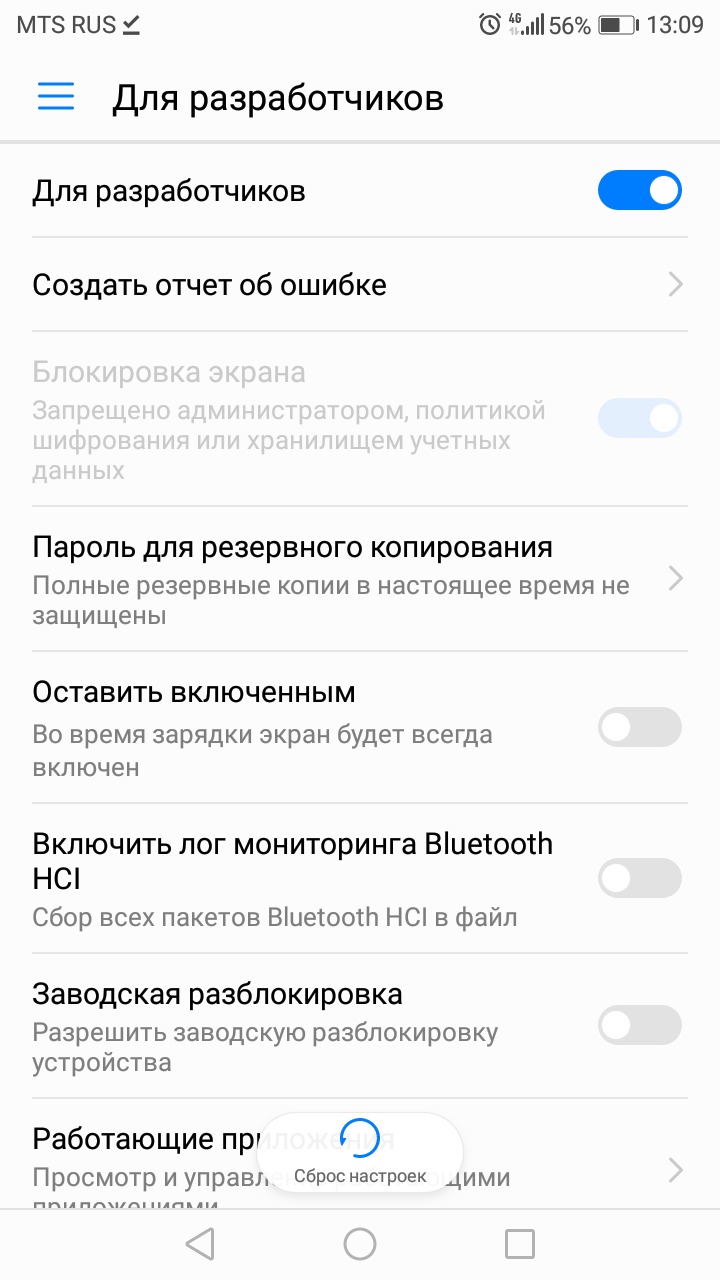Смартфон заменяет все необходимые инструменты, которые нужны современному человеку в жизни — связь, развлечение, сервисы для работы, заказа пищи, транспорта, контроль банковских счетов и многое другое. Поэтому пользователи проводят много времени с этим устройством в руках.
Как проанализировать время потраченное в смартфоне? Можно ли как-то оптимизировать эти часы и сделать так, чтобы проводить с этим устройством меньше времени? Нет ли там каких-то лишних действий, которые можно бы не делать? В этой статье мы расскажем вам о том, как узнать, сколько времени проведено в телефоне, и на что это время было потрачено. Рассмотрим это на примере устройств по управлением Android и iOs.
Содержание
- Как посмотреть, сколько времени потрачено на iOs
- Каким образом можно посмотреть, сколько времени потрачено на Xiaomi
- Как проверить время потраченное на Huawei и Honor
- Как проверить, сколько времени потрачено с помощью анализа разряда аккумулятора
- Каким ещё способом можно посмотреть, сколько времени потрачено с помощью приложения на Android
Как посмотреть, сколько времени потрачено на iOs
В iOs есть встроенный инструмент, который позволяет анализировать время, проведённое со смартфоном, а также смотреть, какие именно приложения были использованы. Никаких дополнительных приложений для анализа времени устанавливать не понадобится. Пошаговая инструкция ниже будет показана на примере iPhone, но подойдёт также и для iPad. Сделайте следующее:
- Откройте настройки.
- Прокрутите немного ниже, и откройте раздел «Экранное время».
- Вы увидите статистику во времени. На главном экране будет показана статистика приложений по категориям, например, «Социальные сети», «Игры» и так далее.
- Если нажать на данный отчёт, то можно увидеть подробности — какие именно приложения были задействованы и сколько времени на них было потрачено. Статистику можно увидеть за текущий день или за последние семь дней.
- Если выбрать одно из приложений в данном списке, то можно увидеть более детальный отчёт по затраченному времени. А именно, график покажет, в какое конкретно время суток были использования.
- Кроме того, в приложении «Экранное время» есть статистика по поднятиям. Она показывает, сколько раз пользователь брал телефон в руки, то есть поднимал (брал со стола, доставал из кармана), а также можно увидеть, как часто в iPhone приходили уведомления.
Также с помощью этого инструмента можно ограничить максимально допустимое время для того или иного приложения. Это будет полезно, если пользователь часто играет или проводит время в соцсетях, забывая при этом о затраченном времени. Можно также использовать в качестве родительского контроля, чтобы дети не проводили много времени в телефоне за играми и другими развлечениями.
Рекомендуем посмотреть видео о том, как анализировать проведённое в iPhone время:
Каким образом можно посмотреть, сколько времени потрачено на Xiaomi
Для того чтобы проанализировать время, проведённое в смартфоне под управлением Android, также можно воспользоваться встроенными инструментами. Но в зависимости от версии прошивки и модели устройства, есть разные способы. Ниже мы покажем, как это сделать с помощью встроенного приложения «Цифровое благополучие и родительский контроль». Эта пошаговая инструкция подойдёт для смартфонов и планшетов, преимущественно марки Xiaomi с версией Android 9 или выше. Сделайте следующие действия:
- Зайдите в настройки.
- Прокрутите вниз, найдите и откройте раздел «Цифровое благополучие и родительский контроль». Если вы затрудняетесь найти этот раздел, то можно воспользоваться строкой поиска в верхней части страницы настроек.
- Здесь на удобном графике вы увидите, в каких приложениях и сколько времени проводил пользователь в течение текущего дня. Также на этом экране имеется статистика по количеству разблокировок телефона и пришедшим уведомлениям.
- Если тапнуть на график, то можно увидеть статистику за прошедшее время. Эта статистика отображает как общее время использования телефона, так и конкретно по каждому приложению.
Данный инструмент, по аналогии с iOs, позволяет также устанавливать ограничения на время использования тех или иных приложений. Таким образом, если пользователь проводит в некоторых программах слишком много времени, то можно ограничить его.
Рекомендуем посмотреть на данную тему видео.
Как проверить время потраченное на Huawei и Honor
В смартфонах Huawei и Honor есть аналогичная функция. Она доступна без установки дополнительных приложений — показывает время, проведённое в смартфоне за разными приложениями, а также может блокировать доступ, если настроить это, что позволяет использовать данный инструмент в качестве способа родительского контроля. Чтобы добраться до сервиса, нужно сделать следующее:
- Откройте настройки.
- Найдите раздел «Цифровой баланс». Его можно поискать глазами в списке, либо с помощью формы поиска вверху экрана.
- Если вы впервые запускаете это приложение, то его нужно сначала включить. Нажмите кнопку «Начать».
- Выберите, кто будет пользоваться смартфоном — вы или ребёнок. Вариант для ребёнка есть для того, чтобы настроить родительский контроль. Для анализа времени рекомендуется выбрать вариант «Я», а потом нажать «Ок».
- Теперь вы увидите график, который показывает, какое приложение и сколько времени использовалось.
- Если тапнуть на график, то можно увидеть более детальную статистику за текущий день и последние семь дней. А если тапнуть на приложение, то можно увидеть подробности о его использовании.
При необходимости, можно включить «Цифровой баланс» для ребёнка и задать ограничения использования тех или иных приложений по времени. Можно защитить эти настройки с помощью секретного пин-кода, заблокировав к ним несанкционированный доступ.
Вам может быть это интересно: Как посмотреть экранное время на Андроиде?
Как проверить, сколько времени потрачено с помощью анализа разряда аккумулятора
Есть ещё один способ проверить время, потраченное в смартфоне Android. Он подойдёт для всех смартфонов независимо от производителя и версии операционной системы. Будет актуален для моделей, где нет встроенного инструмента анализа времени. Суть метода заключается в том, чтобы проанализировать разряд аккумулятора — сколько энергии забрало то или иное приложение. Чем больше оно потребляло энергии аккумулятора, тем дольше им пользовались. Недостатки у способа тоже есть — не учитываются использования смартфона во время зарядки, учитывается время использования приложения в фоновом режиме, даже когда экран погашен, а также нельзя ограничить использование приложений по времени. Но зато не надо устанавливать никаких дополнительных приложений.
- Откройте настройки.
- Найдите раздел «Батарея» и откройте его. Можно поискать с помощью формы вверху страницы с настройками.
- Откройте раздел «Использование батареи».
- И здесь вы увидите, какие приложения сильнее всего использовали аккумулятор смартфона. Те, которые находятся вверху списка, являются самыми часто используемыми.
Каким ещё способом можно посмотреть, сколько времени потрачено с помощью приложения на Android
Есть большое количество приложений для Android, которые позволяют увидеть статистику по времени использования смартфоном. Ниже мы рассмотрим одно из них. Данный способ подойдёт для любого смартфона независимо от модели и производителя.
- Установите приложение «Экранное время«.
- Запустите его. Во время запуска потребуется выдать приложению необходимый доступ. Поэтому на все запросы следует отвечать утвердительно. В зависимости от модели смартфона, могут потребоваться разные уровни доступа и выглядеть это будет по разному. В любом случае, приложение подскажет, какой именно доступ нужен и как его предоставить.
- Когда вы войдёте в приложение, сразу на интерфейсе вы увидите сведения о статистике использования смартфона и узнаете, сколько времени провели в том или ином приложении.
- Тапнув на то или иное приложение, можно увидеть детальную статистику по нему.
Это далеко не единственное приложение для анализа времени использования смартфоном на Android. Их есть десятки и можно использовать любое из этих.
Информация в разделе Статистика использования батареи
- В разделе Статистика использования батареи на новом телефоне отображается сообщение: «Используется 181 день».
Время использования батареи — это промежуток времени с момента последней полной зарядки до текущего момента. Системное время на новом телефоне, отображаемое до подключения к сети, и время последней полной зарядки — это время производства вашего телефона.
Поэтому время использования батареи нового телефона — это промежуток времени с момента его производства до текущего момента.
Когда вы устанавливаете SIM-карту или подключаете телефон к сети Wi-Fi, телефон автоматически синхронизируется с сетью и отображает сетевое время. Когда вы зарядите телефон снова, в разделе Статистика использования батареи отобразится корректное время использования батареи.
- Обзор параметра Использование батареи (последние 2 дн.)
Если вы проверите время использования батареи в течение двух дней с момента полной зарядки, на экране отобразится время использования батареи с момента полной зарядки.
Если с момента полной зарядки прошло более двух дней, на экране отобразится Использование батареи (последние 2 дн.).
Примечание. Полная зарядка означает, что батарея устройства заряжена на 90% или выше.
- Отображение шкалы Сигнал мобильной сети зависит от того, поддерживает ли ваше устройство подключение к мобильной сети (поддерживается на всех телефонах и на некоторых планшетах с возможностью установки SIM-карты). Эта шкала отражает мощность сигнала, а не энергопотребление.
Шкала, расположенная под параметром Сигнал мобильной сети, отражает 7 уровней стабильности параметра Сигнал мобильной сети, как показано на рисунке ниже.
- Белый: нет сигнала. Обычно появляется, когда телефон выключен или на нем включен Режим полета.
- Красный: очень слабый сигнал. Телефон постоянно ищет и сканирует мобильные сети.
- Зеленый: очень сильный сигнал.
- 4 цвета между красным и зеленым: разные уровни мощности сигнала (чем ближе к зеленому, тем сигнал стабильнее).
- Параметр Камера включена отображается, когда на телефоне включено приложение Камера. Эти промежутки времени обозначаются синим цветом.
Примечание:
- Если камера включалась ненадолго, синие отрезки шкалы не будут отображаться.
- Промежутки времени, когда другие приложения использовали камеру телефона, также входят в показатель Камера включена.
- Синяя шкала, расположенная под параметром Служба GPS включена, обозначает промежутки времени, когда на телефоне была включена функция GPS. Если функция GPS не использовалась, синяя шкала не отображается.
- Синяя шкала, расположенная под параметром Wi-Fi, обозначает промежутки времени, когда была включена функция Wi-Fi. Обратите внимание, что если функция Wi-Fi выключена, а функции Wi-Fi+ и Поиск сетей Wi‑Fi включены, может расходоваться небольшое количество энергии. Это нормальное явление. Вы можете выключить функции Wi-Fi+ и Поиск сетей Wi‑Fi в любое время. Для этого выполните следующие действия.
- Откройте Настройки и выполните поиск по запросам Wi-Fi+ и Поиск сетей Wi‑Fi, чтобы выключить эти функции.
- Вы также можете открыть , чтобы узнать об энергопотреблении функции Wi-Fi.
- Синяя шкала, расположенная под параметром Зарядка, обозначает время, когда телефон заряжался с момента полной зарядки или за последние 2 дня. Шкала обновляется каждый раз, когда вы открываете раздел Статистика использования батареи.
- Синяя шкала, расположенная под параметром Режим бодрствования, обозначает время, когда телефон включен. Если телефон выключен, синяя шкала не отображается.
- Синяя шкала, расположенная под параметром Экран включен, обозначает промежутки времени, когда экран телефона активирован. Если экран телефона выключен, синяя шкала не отображается.
- После перезагрузки телефона раздел Статистика использования батареи отображается следующим образом:
- Если уровень заряда батареи ниже 90%, информация из раздела Статистика использования батареи не удаляется.
- Если уровень заряда батареи — 90% или выше, информация из раздела Статистика использования батареи удаляется.
Примечание. Если телефон был включен ненадолго, ни одна из цветных шкал, перечисленных выше, не отобразится.
Как посмотреть экранное время на Хонор? Войдите в Настройки, а после Цифровой баланс. Здесь приводится график, где показываются часы / минуты работы на устройстве. Как вариант, установите приложение Цифровое благополучие и контролируйте, как долго вы или ребенок повели в телефоне, с помощью голосового помощника. Ниже рассмотрим, какие способы позволяют посмотреть нужные данные, и в чем их особенности.
Как посмотреть время использования телефон Хонор
Выделяется два базовых метода, как посмотреть экранное время на Андроиде Хонор — с помощью встроенных возможностей смартфона или с применением специального софта. Ниже рассмотрим каждый из вариантов. В большинстве случаев хватает уже имеющегося приложения. Если же необходим дополнительный функционал, лучше поставить другую утилиту (доступные варианты рассмотрим ниже).
Встроенный софт
Пользователи смартфонов часто спрашивают, где находится экранное время на Хоноре. Сделайте следующие шаги:
- Кликните на кнопку Настройка.
- Войдите в раздел Цифровой баланс.
- Кликните на кнопку Начать, а после выберите, для кого предоставляются разрешения — для вас или ребенка.
- Перейдите в раздел Доступное … Здесь гляньте, сколько часов и минут уже расходовано, и в каких утилитах.


При нажатии на кнопку Еще легко посмотреть экранное время на Honor с Андроид за сегодня или последние семь дней. В этом случае можно держать под контролем продолжительность работы в смартфоне Хонор и ограничивать ее в случае необходимости. Удобство этого способа в том, что вам легко не только увидеть статистику использования, но и включить и убрать родительский контроль в пару тапов по экрану.
Утилита от Гугл
Второй способ как посмотреть экранное время на Хонор 10, 10 Лайт, 9x или 20 — сделать это через специальное приложение от Гугл. Оно называется Цифровое благополучие. С его помощью легко посмотреть следующие сведения:
- часы пользования Хонор;
- количество уведомлений;
- число снятий блокировки и проверок телефона.
При необходимости можно не только посмотреть экранное время на Honor с Андроид, но и ограничить часы, проведенные в приложениях. Кроме того, здесь легко выключить любые уведомления до утра или одним касанием выключить отвлекающие приложения.
Наиболее простой способ, как узнать экранное время на Андроиде Honor с помощью этой программы — сделать это с помощью помощника Ок, Гугл (аналог Алисы на Хонор). Для получения информации сделайте следующее:
- Загрузите приложение Цифровое благополучие на Хонор.
- Выполните необходимые настройки.
- Скажите Ок, Гугл или зажмите и удерживайте кнопку на главном экране.
- Задайте нужный вопрос, к примеру, Сколько времени я вчера / сегодня /в среду провел в телефоне. Комбинации могут быть различными.
При этом помощник черпает информацию из утилиты и озвучивает ее.
Сторонние программы
Дополнительные метод, где найти экранное время на Хоноре — установить софт сторонних разработчиков. Здесь доступны следующие варианты:
- Экранное время Родительский контроль — ПО для Андроид, с помощью которого легко посмотреть временные расход в телефоне и ограничить период нахождения при необходимости.
- Stay Free — еще одно удобное приложение, с помощью которого легко посмотреть экранное время на Хонор и оценить, сколько «жизни» проходит в мобильном устройстве. Софт имеет дружелюбный интерфейс, точную статистику применения, небольшое потребление аккумулятора и прочие особенности.
Как сократить использование
Зная, где найти экранное время на Андроиде в Хонор, можно его контролировать и ограничивать просмотр. В зависимости от используемой программы подходы могут различаться.
Встроенный софт
Проще всего ограничить пользование с помощью встроенного приложения для Хонор. Для этого сделайте следующие шаги:
- Войдите в Настройки.
- Зайдите в раздел Цифровой баланс.
- Кликните на пункт Доступное …
- Установите интересующий вариант.
- Вернитесь назад и выставьте другие настройки, к примеру, ограничьте работу утилит или запретите использование устройства.
Программа от Гугл
Если вы не разобрались, где находится экранное время на Хоноре во встроенном приложении, можно воспользоваться программой от Google — Цифровое благополучие. Проще всего установить таймер с помощью помощника. Для этого достаточно сказать следующее:
- Ок, Гугл
- Установи таймер для приложения «такого-то» на 20 минут.
После окончания лимита ПО отключится и будет заблокировано до конца дня. При желании таймер можно выключить или продлить доступ.
Другой софт
С помощью стороннего софта также можно посмотреть и ограничить экранное время на Хонор. При этом подходы немного отличаются в зависимости от ПО. Приводить подробную инструкцию не будем, ведь разобраться в этом вопросе самостоятельно не составляет труда. Интерфейс программы интуитивно понятен, поэтому остается задать только интересующие настройки.
Зная, как посмотреть экранное время на Хонор, вы сможете контролировать продолжительность работы на мобильном устройстве в отношении себя и ребенка. При этом доступны не только потраченные часы и минуты, но и их ограничение при необходимости. В комментариях поделитесь, как вы используете эту опцию, и какие трудности возникают в случае ее применения.

Развитие технологий, и особенно мобильных телефонов, полностью изменило нашу жизнь, заставив нас иметь под рукой многие объекты, которые раньше мы даже не могли себе представить. Это, в свою очередь, означает, что мы проводим больше времени перед экраном, что заставляет многих пытаться знать, как долго они пользуются мобильным телефоном , то, что легко узнать на Android.
Примерно это более или менее легко узнать, но, к счастью, нам не нужно усложнять себя, поскольку в течение нескольких поколений в наиболее распространенной операционной системе в нашем распоряжении есть опция, которая предлагает нам эту информацию. Нам не нужно прибегать к сложным ухищрениям или даже к приложениям, так как у нас все интегрировано в систему.
Все, что нам нужно сделать, чтобы увидеть часы на экране мобильного телефона, начинается с доступа к настройкам устройства. Версия Android, которая у нас есть, не имеет большого значения, поскольку все мобильные телефоны, которые в настоящее время поддерживают и активны, имеют эту опцию, интегрированную одинаково.
В настройках нам нужно будет прокрутить до остановки под названием «Цифровое благополучие и родительский контроль», которая может изменить название или быть в пределах опций, помогая нам в этом случае из поисковой системы настроек. Оказавшись внутри, у нас будет доступ к данные об использовании нашего мобильного Android , где появятся минуты и часы, которые мы использовали на мобильном телефоне.
Чтобы получить дополнительную информацию об этом, нам просто нужно щелкнуть время, в данном случае около 15 минут, и будет показан график с большим количеством деталей.
Понимание времени использования
Хотя о цифровом благополучии появляется много данных, нам интересно знать и знать, как мы используем мобильные устройства. Это фокусируется на первом графике, который мы видели, где общее время использования представлено сегментами . Каждый цвет пытается наглядно и просто показать нам, какое приложение или разделы мы использовали больше всего, чтобы контролировать это.
При доступе к остальным данным мы видим, что минуты, которые мы посвятили каждому из приложений, показаны точно внизу. Чтобы сделать его более полным, мы также можем видеть количество разблокировок, сделанных в течение дня, что также является важной частью мобильного использования, и даже количество уведомлений. Чтобы получить подробную информацию о приложениях, на подробном графике мы коснемся вкладки «Время использования» и изменим ее на «Уведомления», чтобы увидеть эти сведения.
Проверьте часы использования в другие дни
Один из лучших аспектов этого контроля часов и времени использования заключается в том, что мы должны взглянуть в прошлое и проверить, просто проведя пальцем по экрану. график часов использования мы сделали из мобильного вчера или даже несколько недель назад. Все эти данные хранятся в нашем смартфоне, поэтому мы можем использовать их, когда нам это нужно, и они будут удалены только после сброса мобильного телефона до заводского состояния.
Почему сначала не появляются данные?
Если вы никогда не обращались к этим данным, вы обнаружите, что информация не отображается, что имеет простое объяснение и заключается в том, что Google требует, чтобы мы предоставили ему разрешения на доступ для сбора этих данных, хотя мы сможем проконсультироваться с ними только в мобильный. После активации система всегда начинает анализировать и сохранять данные без каких-либо дополнительных действий.
Никаких различий в уровнях настройки
В то время как другие параметры Android были интегрированы в MIUI, EMUI or Один пользовательский интерфейс уровни настройки среди прочего, на этот раз время использования мобильного телефона остается идентичным во всех терминалах Android последнего поколения. Все, что связано с цифровым благополучием, остается практически идентичны по форме и опциям на всех смартфонах с этой операционной системой, чтобы не усложнять их использование и предоставлять данные наиболее простым способом.
Как узнать, слишком ли долго я пользуюсь мобильным телефоном
Наблюдая за данными, которые Цифровое благополучие Android предлагает нам, мы можем спросить себя, не превысили ли мы время, в которое мы должны использовать мобильный телефон. Несмотря на то, что мы можем прочитать, не существует установленного времени, которое предупреждает нас о том, что мы будем использовать мобильный телефон слишком долго, и мы будем теми, кто должен установить рекомендуемое время. Это то, что может варьироваться в зависимости от нашей работы и потребностей.
Рекомендации, первоначально, когда смартфоны стали пользоваться большой популярностью, были установлены на два часа максимального использования, но, тем не менее, в последнее время количество часов увеличивается, и есть те, кому может потребоваться около 5 часов использования или превышение 6-часового барьера. . На данный момент нет серьезных исследований, показывающих негативные аспекты для человека из-за чрезмерного использования, хотя важно дать зрению отдохнуть, чтобы не повредить его.
Способы ограничения времени использования на Android
В случае, если мы пытаемся ограничить время использования нашего мобильного телефона, у нас есть ряд возможностей, которые также относятся к цифровому благополучию. Первое и самое простое, что нам поможет контролировать время использования мобильного и появляется внутри панели управления, где мы можем коснуться значка таймера, который появляется рядом с приложениями, которые мы использовали на мобильном телефоне. Выбор максимального времени в день, которое снова будет сброшено в полночь.
С другой стороны, мы также можем прибегнуть к чулкам Android, чтобы мобильный телефон нас не беспокоил, где режим без отвлекающих факторов также находится в Настройках> Цифровое благополучие. Включив режим, не отвлекаясь, мы можем установить определенное время дня, когда мы не хотим, чтобы мобильный телефон позволял нам использовать определенные приложения, возможно, социальные сети, которые больше всего нас заманивают в ловушку и заставляют забыть о наших обязательствах. .
Содержание
- — Как узнать общее время работы телефона?
- — Как узнать какого года телефон Хуавей?
- — Как посмотреть общее время работы телефона Honor?
- — Как узнать характеристики телефона Huawei?
- — Как узнать общее время работы телефона Samsung?
- — Как можно узнать сколько лет телефону?
- — Как проверить телефон на оригинальность Huawei?
- — Как посмотреть время работы приложения Windows?
- — Как посмотреть сколько времени проводишь в телефоне айфон?
- — Как узнать был ли телефон в использовании?
- — Как узнать характеристики своего телефона?
- — Сколько стоит Хонор JAT lx1?
- — Как узнать информацию о телефоне?
Как узнать общее время работы телефона?
Стандартный способ для Android – через Настройки, далее Батарея, далее в расширенных настройках есть необходимая информация. Еще есть вариант через системное приложение «Цифровое благополучие», которое также позволяет не только отслеживать, но и ограничивать время, проведенное в том или ином приложении.
Как узнать какого года телефон Хуавей?
Чтобы определить дату производства, необходимо посмотреть на серийный номер устройства:
- Отсчитайте последние пять цифр с конца — они ничего не значат, нам нужны следующие четыре значения;
- Девятая цифра с конца — год производства;
- Восьмая цифра или буква — месяц производства (A — октябрь, B — ноябрь, C — декабрь);
Как посмотреть общее время работы телефона Honor?
Android. На Android чтобы узнать время, проведённое в любом приложении, откройте Настройки. Здесь перейдите в раздел Приложения и уведомления, затем нажмите Время использования. В этом разделе можно посмотреть статистику по использованию всех приложений за любой период.
Продукт-код гаджета чаще всего обозначен как Product Code или P/c. Эта характеристика — персональный номер аппарата. Чаще всего он находится на специальной наклейке сзади. Также его возможно просмотреть в инженерном меню через комбинацию *#*#1357946#*#*.
Как узнать общее время работы телефона Samsung?
Как найти в меню оставшееся время работы телефона, на примере Samsung 7 Edge:
- На главном экране войдите в «Меню».
- Зайдите в меню «Настройки»
- В списке выберите «Оптимизация»
- Далее выберите иконку «Батарея»
Как можно узнать сколько лет телефону?
Узнать дату выпуска можно после ввода сервисного кода (подробности здесь). Например, для многих смартфонов подходит комбинация символов *#*#4636#*#*, но она варьируется в зависимости от производителя. В результате на экране появится диалоговое окно с информацией и, возможно, годом производства устройства.
Как проверить телефон на оригинальность Huawei?
Проверка по серийному номеру через официальный сайт
Для того, чтобы проверить серийный номер телефона от Huawei, необходимо посетить официальный сайт Huawei. В открывшемся окне необходимо ввести 16-значный серийный номер и код верификации, а затем нажать кнопку «Поиск». На экране появится результат.
Как посмотреть время работы приложения Windows?
Способ 1 – С помощью диспетчера задач
- Запустите диспетчер задач. Для этого нажмите правой кнопкой мыши на меню «Пуск» и выберите соответствующий пункт в меню.
- Перейдите на вкладку «Производительность».
- В нижней части окна можно увидеть время беспрерывной работы системы.
Как посмотреть сколько времени проводишь в телефоне айфон?
Для того чтобы узнать, сколько времени вы проводите в процессе работы с тем или иным приложением, перейдите в «Настройки» — «Аккумулятор» и нажмите на непримечательную клавишу циферблата, что справа от графы «Последние 7 дней» (да-да, она кликабельна).
Как узнать был ли телефон в использовании?
Проверить статистику использования
Затем откройте приложение Телефон, доступ клавиатура численный касаясь кнопки Compose (Обратите внимание, что слова могут незначительно отличаться в зависимости от используемой версии Android) и введите код * # * # 4636 # * # *.
Как узнать характеристики своего телефона?
Способ 1: с помощью настроек Андроид
Чтобы посмотреть характеристики: необходимо открыть настройки, раздел «Система» (он находится в нижней части меню). После перейти во вкладку «О телефоне«. См. скрин ниже (👇).
Сколько стоит Хонор JAT lx1?
9 908 р. 7 990 р.
Как узнать информацию о телефоне?
2. Как посмотреть версию Android в настройках смартфона или планшета Откройте меню устройства и выберите «Настройки». Выберите «Об устройстве» или «Сведения о телефоне».
Интересные материалы:
Как в телефоне Samsung найти диктофон?
Как в телефоне создать список покупок?
Как в телефоне выделить текст жирным шрифтом?
Как в зуме с телефона видеть всех?
Как вернуть деньги за телефон на гарантии?
Как вернуть календарь в телефон?
Как вернуть поисковую строку Яндекс на экран телефона?
Как вернуть прежние обои на телефон?
Как вернуть приложение на экран телефона?
Как вернуть русский язык на телефоне?
Техническая информация о смартфоне простому пользователю вроде бы и не нужна, но некоторые данные могут все-таки пригодится. Например, версия операционной системы Android, объем оперативной памяти и оставшееся место в памяти смартфона. Также может пригодится информация о IMEI, если Вы захотите проверить подлинность своего девайса и многое другое.
Рассмотрим, как посмотреть подробную техническую информацию в смартфоне Huawei и Honor.
Просмотр информации о телефоне
- В меню «Настройки» находим в самом низу пункт «Система».
- Самым верхним пунктом будет «О телефоне», заходим туда.
- Пункт меню «Имя устройства» изначально отображает модель смартфона в качестве системного имени. Его можно изменить по своему усмотрению.
- Все остальные параметры изменить нельзя. Эти пункты неактивны и носят чисто информационный характер.
- В самом низу есть пункт «Общая информация». Здесь можно увидеть состояние аккумулятора, его текущий уровень заряда, IP- и MAC-адрес, а также системный адрес модуля Bluetooth и серийный номер телефона.
- Выбрав пункт «Сеть» можно посмотреть уровень сигнала сотовой сети и другие ее параметры.
- В этом же меню можно увидеть общее время работы с момента последнего включения или перезагрузки смартфона Huawei.
*Если некоторая информация, например адрес Bluetooh или MAC-адрес Wi-Fi недоступны – включите соответствующую функцию.
Видео
Теги:
Разное,
Комментарии (0) |
Обновлено: May 28, 2020
В меню «Настройки» находим пункт «Цифровой баланс». В открывшемся окне в самом верху напротив пункта «Доступное время» жмем «Еще».
Как на Хуавей посмотреть экранное время?
Для получения информации об экранном времени с помощью встроенных инструментов нужно:
- Зайти в раздел настроек и выбрать раздел «Аккумулятор».
- Затем потребуется открыть меню «Расход батареи» и кликнуть по нему для просмотра списка приложений, расходующих заряд.
- Здесь можно установить таймеры для любых игр и программ.
Как узнать общее время работы телефона?
Стандартный способ для Android – через Настройки, далее Батарея, далее в расширенных настройках есть необходимая информация. Еще есть вариант через системное приложение «Цифровое благополучие», которое также позволяет не только отслеживать, но и ограничивать время, проведенное в том или ином приложении.
Можно выполнить проверку через серийный номер и IMEI. Эти данные можно узнать 2 способами: посмотреть на коробке устройства; при помощи команды *#06# – после ее набора на дисплее появится IMEI (1 или 2 зависит от количества сим карт) и серийный номер.
Как посмотреть экранное время на андроид 10?
Вот как это работает:
- Проведите вниз по панели управления S10 и щелкните значок шестеренки в правом верхнем углу.
- Нажмите на опцию «Цифровое благополучие».
- Затем нажмите «Панель управления».
- Нажмите на опцию «Экранное время» и в раскрывающемся меню убедитесь, что установлен флажок «Экранное время».
Как посмотреть экранное время на Windows 10?
Timeline запускается нажатием сочетания клавиш Win+Tab.
Как узнать сколько я пользуюсь телефоном?
Android. На Android чтобы узнать время, проведённое в любом приложении, откройте Настройки. Здесь перейдите в раздел Приложения и уведомления, затем нажмите Время использования. В этом разделе можно посмотреть статистику по использованию всех приложений за любой период.
Как узнать сколько времени разговаривал по телефону?
У телефонов на Android нет такой штатной возможности. Для того чтобы узнать длительность разговоров, придется использовать сторонние приложения, к примеру Callistics.
Как узнать общее время разговоров на андроид?
Для перехода к просмотру «суммированной» информации по всем телефонным разговорам нужно открыть меню телефона, нажав на кнопку «Троеточие». А далее для получения общей информации о совершённых звонках и их длительности нужно в меню выбрать пункт «Длительность разговоров».
Как проверить Huawei p20 Pro на оригинальность?
Они выпустили реплику, практически полностью повторяющую оригинал:
- три варианта расцветки: черный, синий и сумеречный;
- три камеры; Синий и черный смартфоны – заводские корейские копии …
- стеклянный корпус из закаленного стекла;
- кнопка управления меню, одновременно запускающая функцию распознавания лица;
Где в телефоне посмотреть год выпуска?
Проще всего это сделать по наклейке на упаковке, в которой находился ваш смартфон. Зачастую производитель именно на ней указывает точную дату производства гаджета (год и месяц, иногда день). Здесь, правда, есть минус — некоторые нерадивые продавцы могут менять наклейку, указывая на ней другую дату.
Где найти экранное время на Xiaomi?
Смотрите экранные часы в MIUI 11 и MIUI 10
- Начнем с доступа к настройкам устройства.
- Тогда мы идем в раздел батареи и производительности.
- Ниже мы нажимаем на статистику использования батареи. …
- Наконец, мы касаемся раздела экрана и видим его использование в часах, минутах и секундах.
12 июн. 2020 г.
Как называется экранное время на самсунге?
Контроль экранного времени в Android
Например, Google называет ее Digital Wellbeing («Цифровое благополучие»). В смартфонах Samsung ее также можно найти под этим именем, а у гаджетов Huawei, в свою очередь, вам необходимо будет искать пункт «Цифровой баланс».
Как проверить активность номера телефона?
Как найти действие
- На телефоне или планшете Android откройте приложение «Настройки» Google Аккаунт Google.
- В верхней части экрана выберите Данные и персонализация.
- В разделе «Действия и хронология» выберите Мои действия.
- Действие можно найти: по дате и времени (все действия отсортированы в хронологическом порядке);
Что делать, если плохо работает телефон? Это второй по популярности вопрос, который мне задают знакомые. Впереди него только «какой телефон лучше купить?». Обычно я примерно понимаю, чем он вызван. Люди просто не понимают, на что жаловаться, потому что, как правило, проблема не приходит одна. Интерфейсные лаги, вылеты приложений, быстрая разрядка аккумулятора и перебои в работе беспроводного подключения независимо от его типа. Всё это может проявиться разом, и у рядового пользователя нет возможности понять, в чём же тут дело. Так, по крайней мере, они думают.
Провести диагностику смартфона можно в домашних условиях
Новые телефоны Huawei получат функцию умного контроля глаз и другие фишки
Не знаю, как у других, но Huawei встраивает во все свои смартфоны специальный инструмент, название которого говорит само за себя, — «Диагностика». Он, как несложно догадаться, позволяет просканировать устройство на предмет имеющихся недостатков и, в случае их наличия, оповестить об этом пользователя. Помимо собственно уведомлений о присутствии проблем, «Диагностика» может подсказать способы их решения, причём, как показывает практика, большинство из них действительно можно решить в домашних условиях.
Как провести проверку смартфон
- Найдите приложение «Поддержка», запустите его и перейдите во вкладку «Службы»;
Встроенный инструмент диагностики позволяет выявить большинство имеющихся недостатков
- В разделе «Быстрое обслуживание» выберите «Диагностика» и дождитесь загрузки;
Тест предполагает активное участие с вашей стороны
- В открывшемся окне нажмите «Тест» и ждите дальнейших инструкций.
Как продлить срок службы аккумулятора смартфонов Huawei и Honor
Здесь нужно сделать небольшое отступление. Диагностический тест – процедура не только довольно длительная, но и интерактивная. Это значит, что во время тестирования от вас потребуется выполнить несколько действий – от прослушивания воспроизводимых сигналов для проверки работы динамиков до нажатия на экран для проверки качества работы тачскрина. Очень важно выполнять все действия в полном соответствии с инструкцией и честно. Несмотря на то что смартфон обладает умным инструментарием, он также ориентируется и на ответы пользователя.
Почему тормозит смартфон и как исправить
В «Диагностике» есть много предустановленных сценариев
Вот несколько возможных проблем, с которыми вы можете столкнуться, и советы по их устранению, которые, как правило, даёт «Диагностика»:
- Если смартфон тормозит, возможно, причина всему – большое количество непросмотренных событий в шторке уведомлений. Закройте их либо прочитайте, чтобы вернуть смартфону былой уровень быстродействия.
- Если смартфон не подключается к интернету, возможно, у вас отключен модуль Wi-Fi, используется SIM-карта без подключенной услуги выхода в Сеть, включено ограничение на использование интернета или вы находитесь в зоне с плохим покрытием. «Диагностика» может выявить большинство из этих сценариев и оповестить вас о способах устранения проблем либо устранить их сама.
- Если батарея смартфона разряжается слишком быстро, возможно, всё дело в активном Bluetooth-подключении, по которому передаются данные. Причём необязательно, чтобы инициатором передачи были именно вы. Практика показывает, что нередко Bluetooth взламывается и используется для слежки.
Стоит ли покупать Huawei P30 Pro? Что говорят владельцы
Отремонтировать ваш смартфон «Диагностика» не сможет, а вот посоветовать, что с ним делать, — запросто
Несмотря на то что у меня не было никаких претензий к моему Honor View 20, после проведения диагностического теста смартфону не понравилась производительность, автономность и работа верхнего динамика. Для повышения быстродействия и увеличения времени работы он порекомендовал отключить режим энергосбережения и включить автояркость, что довольно комично, учитывая, что энергосбережение почему-то воспринималось именно как негативный триггер. А вот за ремонтом динамика меня направили в сервисный центр. С ним и правда оказалось что-то не то – звук, который аппарат воспроизводил во время теста я почти не слышал.
Как узнать время работы телефона Huawei?
Как проверить время работы смартфона
В меню «Настройки» находим пункт «Цифровой баланс». В открывшемся окне в самом верху напротив пункта «Доступное время» жмем «Еще». Откроется статистика использования вами смартфона.
Как посмотреть экранное время на Huawei?
Для получения информации об экранном времени с помощью встроенных инструментов нужно:
- Зайти в раздел настроек и выбрать раздел «Аккумулятор».
- Затем потребуется открыть меню «Расход батареи» и кликнуть по нему для просмотра списка приложений, расходующих заряд.
- Здесь можно установить таймеры для любых игр и программ.
Как узнать общее время работы телефона?
Стандартный способ для Android – через Настройки, далее Батарея, далее в расширенных настройках есть необходимая информация. Еще есть вариант через системное приложение «Цифровое благополучие», которое также позволяет не только отслеживать, но и ограничивать время, проведенное в том или ином приложении.
Как узнать сколько я пользуюсь телефоном?
Android. На Android чтобы узнать время, проведённое в любом приложении, откройте Настройки. Здесь перейдите в раздел Приложения и уведомления, затем нажмите Время использования. В этом разделе можно посмотреть статистику по использованию всех приложений за любой период.
Как проверить на подлинность Huawei?
Как проверить Huawei на подлинность по IMEI и серийному номеру?
- посмотреть на коробке устройства;
- при помощи команды *#06# – после ее набора на дисплее появится IMEI (1 или 2 зависит от количества сим карт) и серийный номер.
22 окт. 2020 г.
Как узнать дату первого запуска телефона?
Ввод кода.
Узнать дату выпуска можно после ввода сервисного кода (подробности здесь). Например, для многих смартфонов подходит комбинация символов *#*#4636#*#*, но она варьируется в зависимости от производителя. В результате на экране появится диалоговое окно с информацией и, возможно, годом производства устройства.
Где в самсунге посмотреть экранное время?
Вот как это работает:
- Проведите вниз по панели управления S10 и щелкните значок шестеренки в правом верхнем углу.
- Нажмите на опцию «Цифровое благополучие».
- Затем нажмите «Панель управления».
- Нажмите на опцию «Экранное время» и в раскрывающемся меню убедитесь, что установлен флажок «Экранное время».
Как посмотреть экранное время на Windows 10?
Timeline запускается нажатием сочетания клавиш Win+Tab.
Как узнать когда купил телефон?
Проще всего это сделать по наклейке на упаковке, в которой находился ваш смартфон. Зачастую производитель именно на ней указывает точную дату производства гаджета (год и месяц, иногда день). Здесь, правда, есть минус — некоторые нерадивые продавцы могут менять наклейку, указывая на ней другую дату.
Как узнать сколько проработал телефон Xiaomi?
Проверяем Хiaomi в инженерном меню
- ИНЖЕНЕРНОЕ МЕНЮ – это встроенная утилита, позволяющая посмотреть данные об установленных компонентах в смартфоне (планшете), а также, проверить их работоспособность. …
- Пример: …
- В стандартном приложении «Телефон» (в сторонних «звонилках» — не работает), набрать: *#*#6484#*#*
18 окт. 2017 г.
Как узнать бракованный телефон или нет?
Достаточно запустить приложение, связанное с набором текста (например, заметки или сообщения) и напечатать несколько строк. Если будет много опечаток или не появятся буквы из определенной области — возможно, в руках бракованное устройство.
Как посмотреть время использования приложений на айфоне?
Чтобы просмотреть отчет, перейдите в меню «Настройки» > «Экранное время» и нажмите «См. всю активность» под графиком. Здесь вы можете просмотреть сведения об использовании, задать ограничения для приложений из категории «Часто используемые» и посмотреть, сколько раз вы брали устройство в руки или получали уведомления.
Как можно узнать сколько лет телефону?
Существует несколько способов узнать дату выпуска телефона:
- используя специальное мобильное приложение;
- изучив технические надписи под аккумулятором устройства;
- проверив серийный номер;
- проверив IMEI;
- изучив информацию на упаковке гаджета;
- на сторонних сайтах;
- с помощью кода.
2 мар. 2020 г.
Как на Android посмотреть историю запуска приложений?
Нажмите Данные и персонализация. В разделе «Отслеживание действий» выберите История приложений и веб-поиска.
Чтобы посмотреть статистику использования устройства, откройте Настройки и выберите Цифровой баланс > Еще. Проверка времени доступа за сегодня. Нажмите Сегодня.
Как узнать был ли телефон в использовании?
Проверить статистику использования
Затем откройте приложение Телефон, доступ цифровая клавиатура касаясь кнопки Compose (Обратите внимание, что слова могут незначительно отличаться в зависимости от используемой версии Android) и введите код * # * # 4636 # * # *.
Как узнать какого года телефон Хонор?
Чтобы определить дату производства, необходимо посмотреть на серийный номер устройства:
- Отсчитайте последние пять цифр с конца — они ничего не значат, нам нужны следующие четыре значения;
- Девятая цифра с конца — год производства;
- Восьмая цифра или буква — месяц производства (A — октябрь, B — ноябрь, C — декабрь);
Как посмотреть экранное время на Huawei?
Для получения информации об экранном времени с помощью встроенных инструментов нужно:
- Зайти в раздел настроек и выбрать раздел «Аккумулятор».
- Затем потребуется открыть меню «Расход батареи» и кликнуть по нему для просмотра списка приложений, расходующих заряд.
- Здесь можно установить таймеры для любых игр и программ.
Как узнать сколько часов играл в игру на телефоне?
На Android чтобы узнать время, проведённое в любом приложении, откройте Настройки. Здесь перейдите в раздел Приложения и уведомления, затем нажмите Время использования. В этом разделе можно посмотреть статистику по использованию всех приложений за любой период.
Как узнать был ли телефон в ремонте или нет?
Чтобы проверить, был ли телефон в ремонте, внимательно изучите окантовку корпуса и целостность винтов под аккумулятором. Независимо от того, как долго пользовались телефоном, они должны выглядеть как новые и быть идеально ровной формы. Только это позволит определить, вскрывался ли телефон кем-то ранее или нет.
Как узнать был ли айфон в использовании?
Как проверить, новый ли iPhone вы купили? Способ 1
- Перейдите в раздел «Проверка права на обслуживание и поддержку» на сайте Apple.
- Впишите в соответствующее поле серийный номер iPhone (как узнать серийный номер), введите код, указанный на картинке и нажмите Продолжить.
8 окт. 2020 г.
Как можно узнать сколько лет телефону?
Существует несколько способов узнать дату выпуска телефона:
- используя специальное мобильное приложение;
- изучив технические надписи под аккумулятором устройства;
- проверив серийный номер;
- проверив IMEI;
- изучив информацию на упаковке гаджета;
- на сторонних сайтах;
- с помощью кода.
2 мар. 2020 г.
Как узнать дату изготовления телефона?
Ввод кода.
Например, для многих смартфонов подходит комбинация символов *#*#4636#*#*, но она варьируется в зависимости от производителя. В результате на экране появится диалоговое окно с информацией и, возможно, годом производства устройства.
Где посмотреть время работы экрана?
Как проверить, сколько времени был включен экран на Android девайсе:
- Перейдите в панель Быстрые Настройки.
- Коснитесь иконки Аккумулятор.
- Коснитесь пункта Экран.
- Вы увидите время работы экрана. Похожие статьи
3 янв. 2016 г.
Сколько времени можно проводить за телефоном?
По словам врачей, 3 часа — самое безопасное время, которое подростки могут проводить у экранов смартфонов или компьютеров. Однако не следует смотреть в экран без перерыва, а хотя бы каждые 15−20 минут делать небольшие паузы.
Как поставить ограничение по времени на приложение андроид?
Как ограничить время в приложениях
- Скажите «Окей, Google» или просто нажмите и удерживайте кнопку главного экрана на телефоне Android.
- Скажите или введите команду для таймера приложений. Например: «Установи таймер для [приложения] на 15 минут». «Установи таймер на 30 минут для [приложения]».
Как узнать сколько человек играет в игру?
Узнать сколько игроков онлайн у игры в Стиме можно несколькими способами. Самый простой вариант — найти игру в официальном магазине https://store.steampowered.com и нажать на кнопку «Центр сообщества». На открывшейся странице зелёным цветом будет указано текущее количество игроков онлайн.
Сколько всего в мире игр?
Итог: 210214 игр. (
Вы знаете ответ на этот вопрос?
Автор Ева Гордеева Просмотров 10.3к.
Правильная настройка телефона Huawei поможет использовать устройство с максимальным комфортом, увеличить его быстродействие и время автономной работы, а также защитить свои личные данные.
Настройка нового телефона Huawei
Первую настройку телефона Huawei или Honor лучше проводить самостоятельно. Это не настолько сложно, чтобы обращаться за платной помощью к продавцам смартфона или в сервисный центр. К тому же, вы сможете настроить систему своего мобильника именно так, чтобы вам было удобно его использовать.
Пошаговая настройка телефона Huawei после его распаковки:
1. Зарядите гаджет, если он оказался разряженным.
2. Установите SIM-карту (если под рукой нет симки, этот шаг можно отложить).
3. Выберите язык операционной системы (русский) и регион проживания.
4. Согласитесь с лицензионным соглашением — без этого дальнейшая настройка телефона Huawei и его использование будут невозможны.
5. Далее откроется меню «Импорт данных» для переноса информации с другого мобильного устройства. Если вы настраиваете гаджет как новый или планируете скопировать данные позже, этот шаг также можно пропустить.
6. Подключитесь к вашей Wi-Fi сети. Это необходимо для того, чтобы войти в аккаунт Гугл или Хуавей, без которых не получится полноценно пользоваться Андроид-смартфоном.
7. Авторизуйтесь в системе при помощи своей электронной почты Gmail, или создайте новую учетную запись, следуя инструкции на экране.
8. Далее ОС предложит создать аккаунт Хуавей, но его функционал такой же, как у гугловской учетки, поэтому нет смысла входить в обе записи — достаточно использовать что-то одно. Если вы решили выбрать Huawei, то проведите настройку нового аккаунта на телефоне, следуя подсказкам системы.
9. Скачайте и установите нужные вам приложения (например, Сбербанк Онлайн, WhatsApp или YouTube).
Чтобы не загружать оперативную память телефона Honor или Huawei, рекомендуется отключать лишние службы учетной записи и фоновые процессы операционной системы.
Если ваш смартфон имеет NFC-чип (им оснащены модели Huawei P20 Lite, Nova, и некоторые другие, а в Y5 этот модуль отсутствует), то стоит дополнительно включить функцию бесконтактной оплаты. Узнать, поддерживает ли устройство НФЦ, можно из руководства пользователя или из описания гаджета на официальном сайте в интернете. Как посмотреть модель телефона Huawei в настройках:
• зайдите в раздел «Система»;
• разверните пункт «О телефоне»;
• на открывшейся страничке будет информация о модели, имени и основных технических характеристиках устройства.
Если ваш телефон (например, Y5) не оснащен модулем NFC, стоит зайти в настройки и привязать к нему банковскую карту, чтобы иметь возможность оплачивать покупки или услуги онлайн.
Параметры безопасности и полезные функции
Перед началом использования смартфона обязательно установите на него защиту паролем, по отпечатку пальца или через FaceID, а также включите автоматическое резервное копирование, чтобы не беспокоиться за сохранность своих файлов и контактов.
Чтобы пользоваться гаджетом стало комфортнее, советуем обратить внимание на следующие редко используемые функции:
• Цифровой баланс — помогает отслеживать и анализировать время, проведенное за экраном, а также выставлять ограничение для отдельных приложений. Это особенно полезно, если гаджетом пользуется ребенок.
• Защита зрения — уменьшает излучение синего света. Можно задать включение функции по времени.
• Голосовая активация («Настройки» — «Специальные возможности») — позволяет находить смартфон при помощи голосовой команды.
• Отключение выреза под фронтальную камеру на дисплее: «Настройки экрана» — «Другие» — «Темная область вверху экрана» — «Скрыть».
• Always on Display («Рабочий экран и обои» — «Постоянное отображение») — показывает уведомления и время даже на заблокированном устройстве.
Сброс до заводского состояния
Если смартфон Хуавей или Хонор начал работать некорректно или вы внесли в систему изменения, которые теперь не можете отменить, остается только вернуть настройки устройства до заводских. Это сделать несколькими способами, в зависимости от того, какие именно параметры требуется восстановить.
Сброс данных подключения позволяет вернуть к исходному состоянию параметры Bluetooth, Wi-Fi и мобильной передачи данных:
• откройте настройки;
• зайдите в меню «Система и обновления»;
• найдите раздел «Сброс»;
• нажмите «Сброс настроек сети» и следуйте инструкции на дисплее — устройство забудет все заданные вручную параметры.
Чтобы сбросить настройки сетевых подключений и данных блокировки (пароля, отпечатка пальца и FaceID):
• откройте раздел «Система и обновления»;
• выберите меню «Сброс»;
• нажмите «Сброс всех настроек».
При использовании этого способа все остальные пользовательские файлы и данные будут сохранены.
Hard Reset позволяет вернуть Хуавей или Хонор к состоянию «из коробки», при этом все личные файлы и данные будут удалены с устройства. Как сбросить настройки телефона Huawei:
• откройте «Расширенные настройки»;
• зайдите в меню «Восстановление и сброс»;
• тапните «Восстановить до заводских настроек»;
• выберите «Сбросить настройки телефона», устройство перезагрузится и заводские параметры Huawei будут восстановлены.
Перед тем как вернуть настройки телефона Huawei при помощи сброса, убедитесь, что вы создали резервную копию всех важных данных на другом устройстве или в облачном сервисе.
Настройка Wi-Fi роутера при помощи смартфона Huawei
Чтобы организовать дома беспроводную Wi-Fi сеть, не обязательно иметь под рукой компьютер. Настройка роутера Huawei через телефон этой же марки делается за несколько простых шагов:
1. Установите на смартфон программу AI Life (Huawei Smart Home) для работы с маршрутизатором. Это можно сделать из магазина приложений или при помощи QR-кода на коробке от роутера.
2. Включите кнопку питания маршрутизатора и сразу же подключитесь со смартфона к Wi-Fi сети, которую он раздает (по умолчанию пароль на ней не установлен).
3. Через некоторое время программа Huawei Smart Home автоматически определит роутер и предложит его настроить. Для выставления необходимых параметров, следуйте подсказкам системы.
Привет, хитроманы) Каждый день мы пользуемся смартфонами и даже не
догадываемся о скрытых функциях и секретных возможностях наших Андроид
устройств. Сегодня «Компьютерные хитрости» рассмотрит некоторые из них.
Режим разработчика
Этот режим имеется во всех последних версиях Андроид. Мы рассмотрим эту функцию
на смартфоне Honor 6A, чтобы зайти в нужный нам раздел, мы выбираем настройки
и в самом низу списка переходим в пункт «О телефоне».
Далее быстро жмём несколько раз по «Номер сборки».
После правильно проделанных действий у вас появится уведомление «Вы стали разработчиком».
Следующим шагом переходим обратно в настройки и видим, что у нас появился пункт «Для разработчиков».
Переходим и здесь видим большое разнообразие функций. Каждую из возможностей
мы рассматривать не будем, так как их большое количество, а расскажем о самых интересных:
Пароль резервного копирования.
Здесь думаю все понятно, функция создаёт пароль для ваших данных и без его никто не сможет их восстановить.
Работающие приложения.
Просмотр работающих на данный момент приложений и просмотр потребляемый объем памяти.
Местоположение указателя.
Все ваши касания и жесты на дисплее будут показаны.
Показывать загрузку ЦП.
При включении данной функции, у вас на экране появится виджет загрузки ЦП.
Лимит фоновых процессов.
Очень полезная функция, здесь можно выставить желаемое ограничение процессов.
Пользуйтесь режимом «Для разработчиков» в нем очень много полезных настроек
и напоследок выкладываем «Сервисные коды» для Honor 6A, того самого смартфона,
чьи настройки мы разбирали.
Но хотим предупредить что коды созданы для продвинутых пользователей, поэтому
если сомневаетесь в своих знаниях, то не стоит их вводить, а если все таки
решились, то вводите коды на свой страх и риск.
Секретные коды для Huawei Honor 6A и его разновидности:
* # 06 # — Отобразить IMEI.
* # * # 273282 * 255 * 663282 * # * # * — Резервное копирование всех медиафайлов.
* # * # 4636 # * # * — Этот код можно использовать, чтобы получить интересную
информацию о Huawei Honor 6A и батарее. Он отображает следующие 4 меню на экране:
* # * # 7780 # * # * — Этот код может использоваться для сброса заводских данных.
Это позволит устранить следующие вещи:
НЕ будут удалены:
PS: После того, как вы наберёте этот код, вы получите пригласительный экран
с просьбой нажать кнопку «Сбросить телефон». Таким образом, у вас есть шанс отменить операцию.
* 2767 * 3855 # — Подумайте, прежде чем набирать этот код. Этот код используется
для заводского формата. Он удалит все файлы и настройки, включая внутреннюю память.
Он также переустановит прошивку телефона.
PS: После того, как вы наберёте этот код, нет способа отменить операцию, если
вы не удалите батарею с телефона. Поэтому подумайте дважды, прежде чем набирать этот код.
* # * # 34971539 # * # * — Этот код используется для получения информации о
телефоне. Он отображает следующие 4 меню:
ВНИМАНИЕ: Никогда не используйте первый вариант, иначе телефонная камера
перестанет работать, и вам нужно будет вернуть Huawei Honor 6A в сервисный центр,
чтобы переустановить прошивку камеры.
* # * # 7594 # * # * — Это один из любимых. Этот код можно использовать для
изменения действия кнопки «Завершить вызов / питание» в телефоне. По умолчанию,
если вы долго нажимаете кнопку, на дисплее появляется окно с просьбой выбрать
любую опцию из режима «Без звука», «Режим полета» и «Выключить питание».
Вы можете изменить это действие с помощью этого кода. Вы можете включить
прямое питание на этой кнопке, так что вам не нужно тратить время на выбор опции.
* # * # 225 # * # * — Календарь событий.
* # * # 759 # * # * — Доступ к настройке партнера Google (интерфейс отладки Rlz).
* # 872564 # — Управление протоколом USB.
* # 9900 # — Режим системного дампа Huawei Honor 6A.
* # * # 97 # * # * — Настройки языка и клавиатуры в Huawei Honor 6A.
* # * # 46 * # * # — Сброс Sim в Huawei Honor 6A.
* # 301279 # — HSDPAHSDPA означает «Высокоскоростной пакетный доступ по нисходящей
линии связи» и является методом, используемым в системе мобильной связи UMTS,
скоростью загрузки от 3,6 Мбит / с до 7,2 Мбит / с. HSUPA разрабатывается коммерчески
с 2007 года в Германии. Высокоскоростной пакетный доступ по нисходящей линии
связи (HSDPA, 3.5G, 3G + или широкополосный UMTS) является методом передачи данных
сотовых стандартов UMTS, который был определен проектом партнерства третьего поколения.
Этот метод позволяет DSL-подобные скорости передачи данных в мобильных сетях.
HSDPA доступен в Германии, среди прочего, сетевыми операторами Vodafone, E-Plus,
O2 и телекоммуникационными компаниями, а также в Швейцарии Swisscom, Sunrise и
Orange. В Австрии работают сети A1, T-Mobile, Orange и Three HSDPA./ HSUPAHSUPA
означает «Высокоскоростной пакетный доступ по восходящей линии» и является методом,
используемым в системе мобильной связи UMTS, скоростью загрузки до 5,8 Мбит / с.
Высокоскоростной пакетный доступ по восходящей линии (HSUPA) — это способ передачи
стандарта мобильной радиосвязи UMTS, который обеспечивает более высокие скорости
передачи данных по восходящей линии связи и уменьшает время прохождения в оба
конца (часто называемое ping). HSUPA Category 6 составляла до 5,76 Мбит / с и
9-й категории (выпуск 9) до 23 Мбит / с. HSUPA является частью выпуска 9 UMTS.Control Menu
* # 7465625 # — Просмотр статуса блокировки телефона.
* 7465625 * 638 * Код # — Включает сетевой замок.
# 7465625 * 638 * Код # — Отключает блокировку сети.
* 7465625 * 782 * Код # — Включает блокировку подмножества.
# 7465625 * 782 * Код # — Отключает блокировку подмножества.
* 7465625 * 77 * Код # — Включает блокировку SP.
# 7465625 * 77 * Код # — Отключает блокировку SP.
* 7465625 * 27 * Код # — Включает блокировку CP.
# 7465625 * 27 * Код # — Отключает блокировку CP.
* 7465625 * 746 * Код # — Включает блокировку SIM-карты.
# 7465625 * 746 * Код # — Отключает блокировку SIM-карты.
* 7465625 * 228 # — Блокировка активации включена.
# 7465625 * 228 # — Блокировка активации выключена.
* 7465625 * 28638 # — Автоматическая сетевая блокировка ВКЛ.
# 7465625 * 28638 # — Автоматическая блокировка сети ВЫКЛ.
* 7465625 * 28782 # — Автоподстановка для включения ВКЛ.
# 7465625 * 28782 # — Автоподстановка блокировки ВЫКЛ.
* 7465625 * 2877 # — Автоматическая блокировка SP ВКЛ.
# 7465625 * 2877 # — Автоматическая блокировка SP ВЫКЛ.
* 7465625 * 2827 # — Автоматическая блокировка CP ВКЛ.
# 7465625 * 2827 # — Автоматическая блокировка CP ВЫКЛ.
* 7465625 * 28746 # = Автоматическая блокировка SIM ВКЛ.
# 7465625 * 28746 # = Автоматическая блокировка SIM-карты ВЫКЛ
* # * # 273283 * 255 * 663282 * # * # * — Этот код открывает экран копирования
файлов, где вы можете создавать резервные копии медиафайлов, например, изображения,
звук, видео и звуковые заметки.
* # * # 197328640 # * # * — Этот код можно использовать для входа в сервисный
режим. Вы можете запускать различные тесты и изменять настройки в сервисном режиме.
WLAN, GPS и Bluetooth:
* # * # 232339 # * # * OR * # * # 526 # * # * OR * # * # 528 # * # * — Тест
WLAN (используйте кнопку «Меню» для запуска различных тестов )
* # * # 232338 # * # * — Показывает MAC MAC-адрес WiFi (Media Access Control),
адрес является глобально уникальным идентификатором, назначенным сетевым устройствам,
и поэтому его часто называют аппаратным или физическим адресом. MAC-адреса имеют
длину 6 байтов (48 бит) и записываются в формате MM: MM: MM: SS: SS: SS. Первые
3 байта — это идентификационный номер производителя, который присваивается
органом стандартов Интернета. Вторые 3 байта — это серийный номер, присвоенный
изготовителем.
* # * # 1472365 # * # * — GPSГлобальная система позиционирования (GPS) представляет
собой навигационную систему на основе космического пространства, которая обеспечивает
информацию о местоположении и времени в любых погодных условиях в любом месте
на Земле или вблизи нее, где имеется беспрепятственная линия видимости для
четырех или более спутников GPS.test
* # * # 1575 # * # * — Для более продвинутого теста GPS
* # * # 232337 # * # — Показывает адрес устройства Bluetooth в Huawei Honor 6A
* # * # 8255 # * # * — Этот код можно использовать для запуска GTalk Service
Monitor.Монитор Gtalk Service Monitor и монитор игровых сервисов — это опции
разработчика, позволяющие вам проверять и отлаживать push-соединения для google
talk и google play. Внизу кнопки «Восстановить настройки по умолчанию» позволяют
вернуть исходные настройки обмена биения, если это необходимо. Заключительная
кнопка — сделать пожертвование разработчику этого удобного приложения. и это
все! теперь вам остается поэкспериментировать с настройками данных и wi-fi,
пока вы не наберете для вас наиболее удобные интервалы.
* # * # 36245 # * # * — Доступ к электронной почте отладочной информации.
Коды для получения информации о версии прошивки:
* # * # 4986 * 2650468 # * # * — КПК, телефон, ч / б, RFCallDate.
* # * # 1234 # * # * OR * # 1234 # — информация о прошивке PDA и телефона.
* # * # 1111 # * # * — Версия FTA SW (1234 в том же коде даст версию КПК и прошивки).
* # 12580 * 369 # — Информация о программном и аппаратном обеспечении.
* # 9090 # — Диагностическая конфигурация в Huawei Honor 6A.
* # * # 2222 # * # * — FTA HW Version.
* # * # 44336 # * # * — КПК, телефон, CSC . Служба обслуживания клиентов (CSC)
играет важную роль в работе вашего мобильного устройства. В разных странах
существуют разные стандарты для передачи голоса и данных на башню сотового телефона.
Хотя большинство стран следуют международному стандарту для WiFi-подключений,
существуют различия со стандартом. Код CSC гарантирует, что ваше мобильное
устройство соответствует стандартам вашей страны и вашему оператору сотового
телефона. Код CSC также определяет источник обновлений прошивки через FOTA или
Samsung Kies., Build Time, Changelist number.
Коды для запуска различных заводских тестов:
* # * # 0283 # * # * — Packet Loopback.
* # * # 0 * # * # * — ЖК-дисплей.
* # * # 0673 # * # * OR * # * # 0289 # * # * — Тест на мелодию.
* # * # 0842 # * # * — Тест устройства (Тест на вибрацию и тест BackLight).
* # * # 2663 # * # * — Версия сенсорного экрана Huawei Honor 6A.
* # * # 2664 # * # * — Тест сенсорного экрана.
* # * # 0588 # * # * — Тест датчика близости.
* # * # 3264 # * # * — RAM версия Huawei Honor 6A.
GSM-коды для Huawei Honor 6A.
Переадресация вызова (вам необходимо заказать услугу от оператора):
Измените PIN1 — ** 04 *, затем введите PIN-код старый и дважды новый PIN-код.
Измените PIN2 — ** 042 *, затем введите старый PIN2 и дважды новый PIN2.
Разблокируйте SIM-карту (PIN) — ** 05 *, затем дважды введите PUK и новый PIN-код.
Разблокируйте SIM-карту (PIN2) — ** 052 *, затем дважды введите PUK2 и новый PIN2.
## 002 # — Отменить все переадресации.
## 004 # — Отменить все условные переадресации.
** 004 * номер телефона # — Активировать все условные переадресации.
Безусловная переадресация вызова (Переадресация всех вызовов).
### 21 — Выключить и деактивировать.
# 21 # — Деактивировать.
** 21 * номер телефона # — Включить и активировать.
* 21 # — Активировать.
* # 21 # — Проверить состояние.
Отклонение в случае отсутствия ответа.
### 61 — Выключить и деактивировать.
# 61 # — Отключить.
** 61 * номер телефона # — Включить и активировать.
* 61 # — Активировать
* # 61 # — Проверьте условие.
Установите время вызова, пока опция переадресации вызовов «нет ответа».
При установке пересылки на «нет ответа» вы можете установить время в секундах,
которое система позволяет вам подключить. Если за это время вы не подняли телефон,
входящий вызов будет перенаправлен.
Пример: — ** 61 * + ** 709576617601234 # 30 — установить время ожидания 30 секунд
Установите тайм-аут — ** 61 * Номер телефона ** N #, N = 5..30 (в секундах)
Удалите предыдущую установку — # # 61 #
Отклонение в случае «
# ## 62 — Выключить и деактивировать
# 62 # — Отключить
** 62 * номер телефона # — Включить и активировать
* 62 # — Активировать
* # 62 # — Проверить состояние
Переадресация в случае «занята»
### 67 — Выключить и деактивировать
# 67 # — Деактивировать
** 67 * номер телефона # — Включить и активировать
* 67 # — Активировать
* # 67 # — Проверить условие
Запрет вызовов (вам нужно заказать услугу у оператора)
Изменить пароль для все запреты (по умолчанию — 0000)
** 03 * 330 * старый пароль * новый пароль * новый пароль #
Запрет всех исходящих вызовов
** 33 * пароль # — Активировать
# 33 * пароль # — Деактивировать
* # 33 # — Проверить условие
Запрет всех вызовов
** 330 * пароль # — Активировать
# 330 * пароль # — Деактивировать
* # 330 # — Проверить условие
Запрет всех исходящих международных вызовов
** 331 * пароль # — Активировать
# 331 * пароль # — Деактивировать
* # 331 # — Проверить условие
Запрет всех исходящих вызовов
** 333 * пароль # — Активировать
# 333 * пароль # — Деактивировать
* # 333 # — Проверить условие
Запрет всех входящих вызовов
** 353 * пароль # — Активировать
# 353 * пароль # — Деактивировать
* # 353 # — Проверить условие
Запрет всех входящих вызовов при роуминге
** 351 * пароль # — Активировать
# 351 * пароль # — Деактивировать
* # 351 # — Проверить состояние
Ожидание вызова (вам необходимо заказать услугу у оператора)
* 43 # — Активировать
# 43 # — Деактивировать
* # 43 # — Проверить состояние
Передать номер телефона (Anti ANI)
# 30 # номер телефона — Блок
* 30 # номер телефона — Разрешить
* # 30 # — Проверить состояние
Показать номер телефона вызывающего абонента (ANI)
# 77 # — Блок
* 77 # — Разрешить
* # 77 # — Проверить состояние
Smart menu
GP — * 111 #
Rob — * 140 #
Banglalink — * 789 #